
下载app免费领取会员


设计机械系统(如风管系统)以满足建筑的加热和制冷需求。可以使用工具来创建风管系统,以将风道末端和机械设备放置在项目中。使用自动系统创建工具创建风管布线布局,以连接送风和回风系统构件。今天我们继续介绍:使用风管构件。
Revit提供了下列工具来在项目中创建送风、回风和排风风管系统。
关于将阀门和管件放置在剖面视图或立面视图中
可以将管道、风管、电缆桥架和线管管件、电气设备、卫浴装置、阀门和附件添加到剖面视图或立面视图中。例如,现在可以将阀门放置在立面视图中的垂直管道上。
您还可以在剖面视图或立面视图中添加机械设备,仅限插入基于线的图元(如风管、管道、线管等)的设备。
当放置好的构件连接至基于线图元(风管、管道、线管、电缆桥架)时,它们会继承该图元的标高关联。
当放置好的构件被放置在自由空间中时,它们将与其下方距离最近的楼板标高关联;如果下方没有楼板标高,则将使用上面的第一个楼板标高。
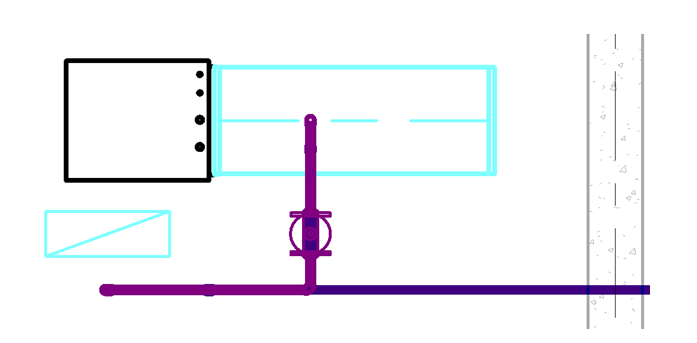
将闸门阀放置在剖面视图中的垂直管道上,可以:
将管件放置在标高之间的空间中
在剖面视图的空间中放置管件和附件
将风管T形三通放置在多标高剖面中
将阀门放置在剖面中
将风管弯头放置在剖面中的空间中
将阀门放置在剖面中的空间中
在剖面中的水平风管上垂直绘制风管
将阻尼器添加到剖面中的垂直风管中
将管件放置在标高之间的空间中
将阀门放置在剖面中的斜管道上
将对象添加到三维视图中
风管的机械设置
使用“机械设置”对话框可以配置构件尺寸,以及机械系统的行为和外观。
指定压力损失方法
指定风管和管道管件及附件的压力损失方法。
风管管件及附件的压力损失设置始终在“实例”中设置。
默认情况下,管道管件的压力损失设置在族编辑器的“类型”中设置。若要在项目中修改管道管件及附件的类型属性,请使用“类型属性”对话框。在“属性”选项板上,单击“编辑类型”,然后选择不同的“损失方法”。若要替换管道管件或附件的实例属性,请使用“属性”选项板。在“属性”选项板的“机械”下,选择不同的“损失方法”而不是“使用有关类型的定义”。
根据所选的损失方法,在系统创建时,Revit会从ASHRAE表将值指定给管件或附件。对于风管管件,请选择“ASHRAE表中的系数”。对于管道管件,请选择“表中的K系数”。
为管件或附件实例指定损失方法
1.选择风管或管道的管件或附件。
2.在“属性”选项板中,从列表中为“损失方法”选择一个压力损失方法。
3.选择“特定系数”或“特定损失”后,您可为所选损失方法指定一个值。对于“损失方法设置”,单击“编辑”。在“设置”对话框中,为所选损失方法指定一个值。

为管道管件类型指定损失方法
1.使用族编辑器编辑管道管件族。
2.打开“族类型”对话框:
3.在“机械”下,对于“损失方法”选择“表中的K系数”。
4.对于“表中的K系数”,从下拉列表中选择表。
5.将族载入到项目,然后关闭。
6.选择管件,然后在“属性”选项板上,对于“损失方法”,选择“使用有关类型的定义”以应用您在“族编辑器”中指定的设置。
应用风管颜色填充
可以应用颜色填充,以便向与项目中的风管相关联的不同属性提供关键字。
1.打开要向其应用颜色填充的机械视图。
2.单击“分析”选项卡→“颜色填充”面板→(风管图例)。
3.将光标移到绘图区域中(该区域将改为显示颜色填充图例的预览)。
4.单击将该图例放置在视图中。在“选择颜色方案”对话框中,选择“风管颜色填充-流量”作为“颜色方案”,然后单击“确定”。
5.选择视图中的图例,然后单击“修改|风管颜色填充图例”选项卡→“方案”面板→(编辑方案)。
6.在“编辑颜色填充”对话框中,从“颜色”下拉列表中选择颜色图例的属性,然后选择下列选项之一。
按值。将每种颜色应用于您选择的属性的各个实例。
按范围。将属性值划分到各个范围。通过从表中选择范围并单击“拆分”,可以添加范围。拆分后,各个范围将得到进一步分割。
7.单击“确定”。风管将填充上颜色,具体颜色取决于选定的属性。对于带有接头的风管管段,颜色填充将应用到管段的各个部分。
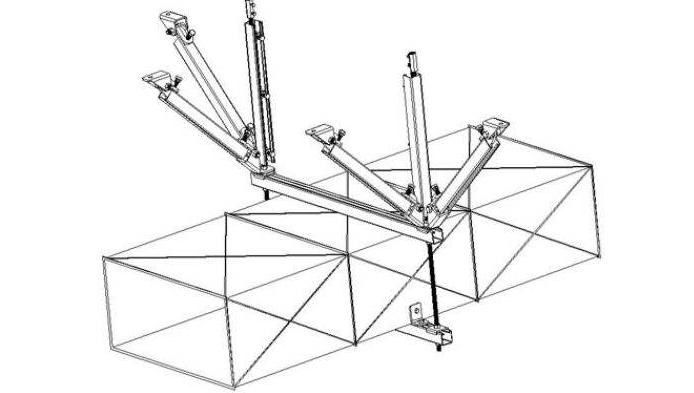
关于检查风管系统
该工具可检查您在项目中创建的机械系统,以确认各个系统都已被指定给用户定义的系统,并已准确连接。
关于系统浏览器
系统浏览器是一个用于高效查找未指定给系统的构件的工具。
“系统浏览器”会打开一个单独窗口,并在窗口中按系统或分区显示项目中各个规程的所有构件的层级列表。可以将窗口悬停在绘图区域上方或下方,也可以将该窗口拖曳到绘图区域中。
若要访问“系统浏览器”,请使用以下任意方法:
单击“视图”选项卡→“窗口”面板→“用户界面”下拉列表→“系统浏览器”。
在绘图区域中,单击鼠标右键(上下文菜单)→“浏览器”→“系统浏览器”。
也可以使用F9快捷键显示系统浏览器。
生成压力损失报告
您可以为项目中的风管或管道系统生成压力损失报告。
注:在生成压力损失报告之前,可在项目中对系统使用调整风管大小和调整管道大小工具。
要生成报告,请先指定要包括在报告中的系统,然后设置报告。在设置报告时,您可以指定包括哪些字段,如直径、高度和宽度。还可以指定报告中是否显示其他信息,如系统信息和重要路径。报告输出可以另存为HTML或CSV文件。
选择报告的系统
您可以在启动生成压力损失报告的命令之前或之后选择系统。例如,您可以:
在绘图区域选择一个或多个系统,并单击“风管压力损失报告”或“管道压力损失报告”。
在系统浏览器中选择一个或多个系统,单击鼠标右键,然后单击“压力损失报告”。
依次单击“分析”选项卡→“报告和明细表”面板→(风管压力损失报告)或(管道压力损失报告),并在“压力损失报告-系统选择器”对话框中选择一个或多个系统。要过滤列表中的系统,请单击“系统类型”过滤器。
您可以选择将其计算设置为“全部”的系统。如果计算被设置为“仅流量”或“无”,则会显示一条警告,或者系统不会显示在列表中。
无法为消防系统或自流管系统(如卫生系统)生成压力损失报告。
系统的连接必须完好才能生成压力损失报告。使用“系统检查器”确定系统是否连接完好,然后再尝试生成压力损失报告。

设置报告
在选择要包含的系统之后,即可设置报告。
1.如果以前在“压力损失报告设置”对话框中保存了报告格式,则可以从列表中选择一个。
提示:要保存报告格式,请在该对话框中指定所需的设置,并单击“保存”。输入格式名称,并单击“确定”。
风管压力损失报告和管道压力损失报告都有自己的报告格式。它们与默认样板保存在同一位置。
2.从列表中选择要包含在报告中的可用字段。
3.根据需要启用或禁用以下项的显示:
系统信息
重要路径
按剖面划分的直线段的详细信息
按剖面划分的管件和附件损耗系数概要
4.如果需要,请启用该选项以便在生成压力损失报告之后将其打开。
5.单击“生成”。
6.在“另存为”对话框中,输入文件名,将文件扩展名指定为HTML或CSV,然后单击“保存”。
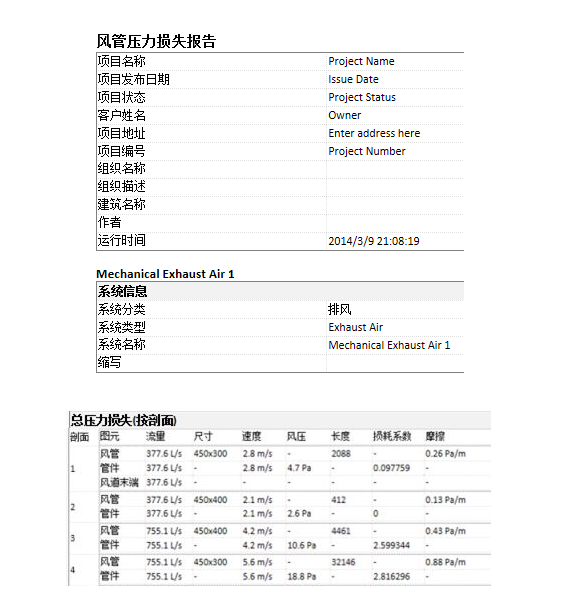
注:如果已指定的第三方计算方法不可用,“压力损失”的值将显示为“未计算”。
关于系统设置
项目中系统构件的外观和表现是由各个规程对应的设置确定的。
电气设置可指定电压定义、配电系统、配线参数、电缆桥架和线管等设置以及负荷计算。
机械设置可确定项目中风管、管道、卫浴和消防系统管网和管道的行为和外观。
Revit中文网作为国内知名BIM软件培训交流平台,几十万Revit软件爱好者和你一起学习Revit,不仅仅为广大用户提供相关BIM软件下载与相关行业资讯,同时也有部分网络培训与在线培训,欢迎广大用户咨询。
网校包含各类BIM课程320余套,各类学习资源270余种,是目前国内BIM类网校中课程最有深度、涵盖性最广、资源最为齐全的网校。网校课程包含Revit、Dynamo、Lumion、Navisworks、Civil 3D等几十种BIM相关软件的教学课程,专业涵盖土建、机电、装饰、市政、后期、开发等多个领域。
需要更多BIM考试教程或BIM视频教程,可以咨询客服获得更多免费Revit教学视频。
本文版权归腿腿教学网及原创作者所有,未经授权,谢绝转载。

下一篇:CAD教程 | CAD2023: 一种高效绘制气体火灾探测器图例的方法
推荐专题
- 趾板设计新方法:利用Civil3D和Revit玩转趾板参数化
- Revit教程 | Revit在平面视图如何范围显示的图文教程(文/柏慕哲)
- Revit教程 | Revit预算版之基本设置(稿/羊兆亮)
- 酒店项目BIM深化:空调机房(5.关于组合式空调箱设备的说明及精细度表达)
- 酒店项目BIM深化:空调机房(4.新建空调机房工程项目)
- 酒店项目BIM深化:空调机房(设备层空调机房系统图纸分析)
- 酒店项目BIM深化:空调机房(课程说明)
- 允匠装配式支架设计软件(Revit插件)——广大机电BIMer福利!
- 酒店项目BIM建模:暖通专业模型(模型后期处理)
- 酒店项目BIM建模:暖通专业模型(暖通水系统模型-下篇)
























































